Der Sommer neigt sich langsam dem Ende zu, die Schule hat wieder begonnen und auch die Büros füllen sich mit Urlaubsrückkehrer:innen. Und obwohl wir alle mal eine Pause brauchen, hat das George Business Team nicht auf den Stopp-Knopf gedrückt, sondern weiter fleißig daran gearbeitet, George Business für Sie zum bequemsten und intelligentesten Business Banking in Österreich zu machen. Deshalb gibt es auch neue Funktionen und Verbesserungen zu entdecken, verfügbar ab Sonntag, dem 17. September mit der George Business-Version "23.30". Schauen Sie doch mal rein.
Neu bei George Business im September
Letzte Überarbeitung 10.03.2025
Benutzerverwaltung: Berechtigungen kopieren und übertragen
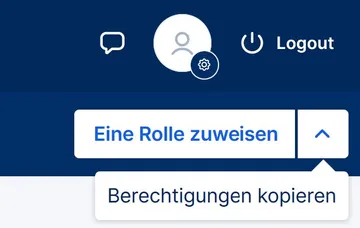
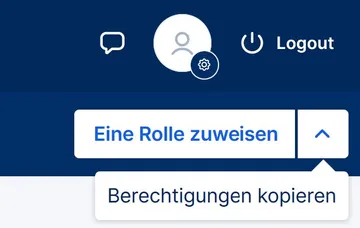
Jetzt noch bequemer: Als Administrator:in können Sie die Berechtigungseinstellungen einer bereits angelegten Benutzer:in auf die einer anderen Person übertragen, indem Sie diese kopieren. Das bedeutet, dass Sie nicht mehr alle Berechtigungen manuell eingeben müssen, sondern das mit wenigen Klicks erledigt ist.
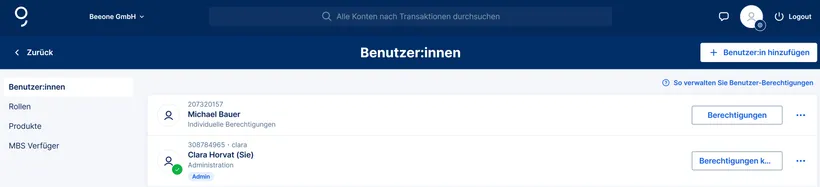
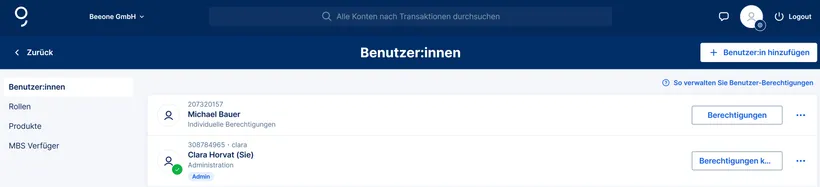
So funktioniert’s: Gehen Sie zu Ihrem Unternehmensmenü links oben und wählen den Menüpunkt „Berechtigungen“. Bei den „Benutzer:innen“ zeigt Ihnen George alle Kolleg:innen im Unternehmen an, die Berechtigungen haben. Wenn Sie nun bei einer Benutzer:in auf „Berechtigungen“ klicken, können Sie rechts oben („Eine Rolle zuweisen“) im Dropdown Menü auswählen, dass Sie dieser Person die Berechtigungen einer anderen Person zuweisen möchten, und zwar durch kopieren.
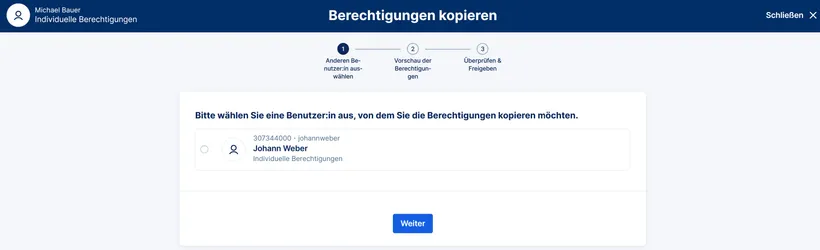
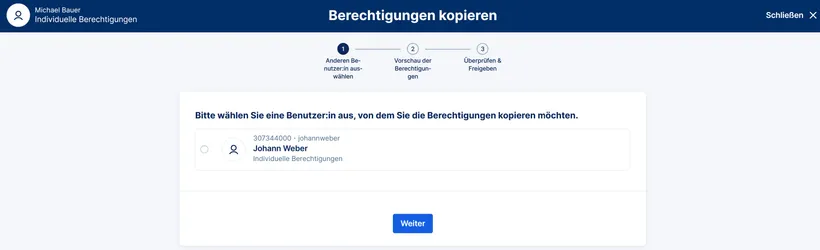
George zeigt Ihnen in nun einem weiteren Schritt in der Vorschau an, welche Rechte das im Detail sind. Nach Ihrer Überprüfung erfolgt das Kopieren der Berechtigungen. Erledigt!
Geschäftskontakte während der Auftrags- oder Vorlagenerstellung bearbeiten
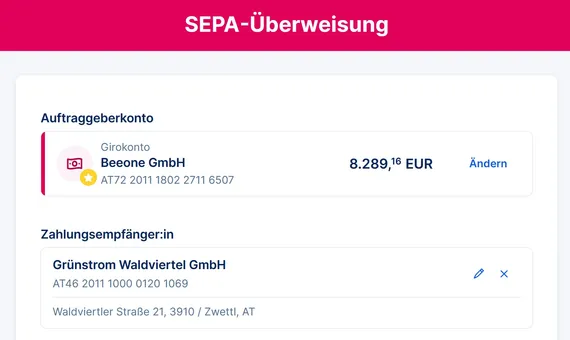
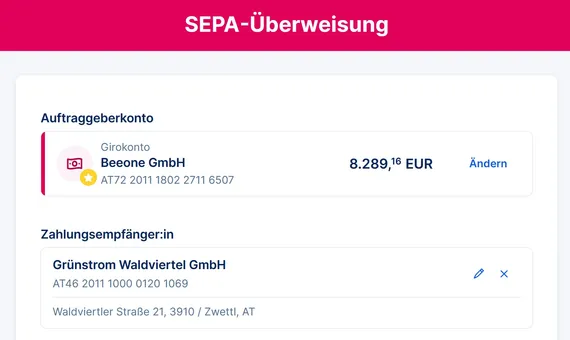
Als George Business Benutzer:in haben Sie nun die Möglichkeit, während der Erstellung eines Zahlungsauftrages oder einer Vorlage ihre bestehenden Geschäftskontakte inklusive IBAN bzw. Kontonummer zu editieren. Dafür brauchen Sie nur auf das Stift-Symbol klicken, um die Geschäftskontakte bei Einzel- und Sammelüberweisungen, Einzel- und Sammellastschriften, Daueraufträgen sowie Vorlagen zu bearbeiten. So können Sie in einem Schritt gleich zwei Dinge erledigen.
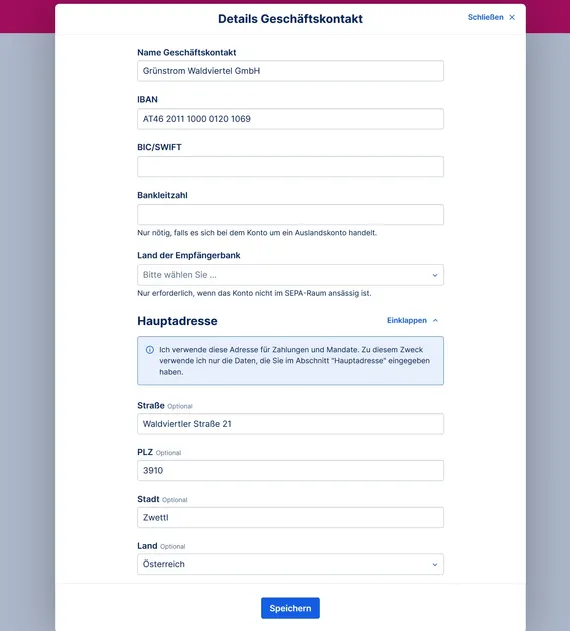
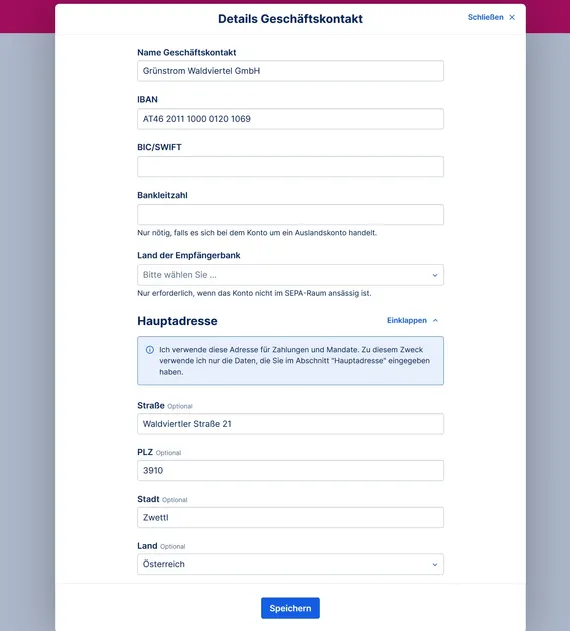
Garantien exportieren
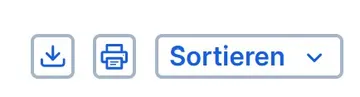
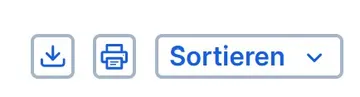
Wenn Sie eine Liste Ihrer erstellten Garantien exportieren möchten, können Sie diese als csv-Datei herunterladen. Wählen Sie dafür im Seitenmenü den Punkt „Garantien“ aus. Über der Auflistung der Garantien finden Sie ein Herunterladen-Symbol. Sobald Sie daraufklicken, öffnet sich ein neues Fenster, wo Sie die gewünschten Datenfelder, etwa Antragssteller:in, Art der Garantie, Gültigkeitsdatum, etc. auswählen können.
Zudem können Sie diese Felder mittels Drag&Drop nach Belieben in der Reihenfolge verschieben. Am Ende des Fensters sehen Sie im Überblick eine Vorschau, wie das Resultat der exportierten Datei aussieht. Dieses erhalten Sie im nächsten Schritt als exportierte Liste in Ihrem Download-Ordner, wenn Sie auf "Herunterladen" klicken.
Wenns mal etwas mehr sein darf: Detailansicht von Sammelaufträgen
Von nun an sehen Sie in der Detailansicht von Sammelaufträgen alle darin enthaltenen Einzelaufträge, nicht nur 25 Einträge wie bisher. Dazu öffnen Sie bitte einfach den jeweiligen Sammelauftrag in der Transaktionshistorie des dazugehörigen Kontos. Natürlich können Sie den Sammelauftrag mit der Transaktionssuche über alle Konten finden und dann die Details öffnen.
Autorin: Tamara Berger-Feichter